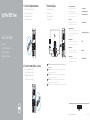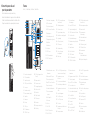OptiPlex 5055 Tower
Quick Start Guide
Aan de slag
Guide de démarrage rapide
Schnellstart-Handbuch
Guida introduttiva rapida
1 Connect the keyboard and mouse
Sluit het toetsenbord en de muis aan
Connectez le clavier et la souris
Tastatur und Maus anschließen
Collegare la tastiera e il mouse
2 Connect the network cable — optional
Sluit de netwerkkabel aan (optioneel)
Branchez le câble réseau (facultatif)
Netzwerkkabel anschließen (optional)
Collegare il cavo di rete (opzionale)
3 Connect the display
Sluit het beeldscherm aan
Branchez l’écran
Bildschirm anschließen
Collegare il display
NOTE: If you ordered your computer with a discrete graphics card, connectthe display to the
discrete graphics card.
OPMERKING: Als u uw computer inclusief een aparte grafische kaart hebt gekocht, sluit u het
beeldscherm aan op de aparte grafische kaart.
REMARQUE: Si vous avez commandé votre ordinateur avec une carte graphique séparée,
branchez l’écran sur la carte graphique séparée.
ANMERKUNG: Wenn Sie den Computer mit einer separaten Grafikkarte erworben haben,
schließen Sie den Bildschirm an die separate Grafikkarte an.
NOTA: Se il computer è dotato di scheda grafica dedicata, collegare il display alla scheda grafica.
Product support and manuals
Productsupport en handleidingen
Assistance produits et manuels
Produktsupport und Handbücher
Supporto e manuali del prodotto
Dell.com/support
Dell.com/support/manuals
Dell.com/support/windows
Contact Dell
Contact opnemen met Dell | Contacter Dell
Kontaktaufnahme mit Dell | Contatta Dell
Dell.com/contactdell
Regulatory and safety
Regelgeving en veiligheid | Réglementations et sécurité
Sicherheitshinweise und Zulassungsinformationen
Normative e sicurezza
Dell.com/regulatory_compliance
Regulatory model
Beschreven model | Modèle réglementaire
Muster-Modellnummer | Modello normativo
D18M
Regulatory type
Beschreven type | Type réglementaire
Muster-Typnummer | Tipo di conformità
D18M004
Computer model
Computermodel | Modèle de l’ordinateur
Computermodell | Modello computer
OptiPlex 5055 Tower
2017-11© 2017 Dell Inc. or its subsidiaries.

Features
Functies | Caractéristiques | Funktionen | Caratteristiche
1. Aan/uit-knop of voedingslampje
2. 5,25-inch interne bay
3. Optisch station (optioneel)
4. USB 2.0 poort met PowerShare
5. Lijnuitgang-poort
6. Activiteitslampje vaste schijf
7. Geheugenkaartlezer (optioneel)
8. DisplayPorts
9. Headsetpoort
10. Seriële poort
11. USB 2.0-poort
12. PS/2-toetsenbordpoort
13. USB 3.1 Gen 1-poorten
14. USB 2.0-poorten (ondersteunt
Smart Power On)
15. Uitbreidingskaartsleuven
16. Netconnectorpoort
17. Diagnostisch lampje voeding
18. Kabeldeksel voor beveiligingssleuf
19. Vergrendeling
20. VGA-poort (optioneel)
21. PS/2-muispoort
22. Netwerkaansluiting
23. Sleuf voor Kensington-
beveiligingskabel
24. Padlock-ring
1. Bouton d’alimentation et voyant
d’alimentation
2. Baie externe de 5,25pouces
3. Lecteur optique (en option)
4. port USB2.0 avec PowerShare
5. port de sortie de ligne
6. Voyant d’activité du disque dur
7. Lecteur de carte mémoire
(enoption)
8. Ports DisplayPort
9. Port casque
10. Port série
11. Port USB2.0
12. Port PS/2 pour clavier
13. Ports USB3.1 Gen1
14. Ports USB2.0 (prennent en charge
la mise sous tension intelligente)
15. Emplacements pour carte
d’extension
16. Port du connecteur d’alimentation
17. Voyant de diagnostic d’alimentation
18. Emplacement du verrou du cache-
câbles
19. Loquet de dégagement
20. Port VGA (en option)
21. Port PS/2 pour souris
22. Port réseau
23. Emplacement pour câble de sécurité
Kensington
24. Anneau pour cadenas
1. Betriebsschalter und
Betriebsanzeige
2. Interner 5,25-Zoll-Schacht
3. Optisches Laufwerk (optional)
4. USB 2.0-Anschluss mit PowerShare
5. Line-Out-Anschluss
6. Festplattenaktivitätsanzeige
7. Medienkarten-Lesegerät (optional)
8. DisplayPorts
9. Headset-Anschluss
10. Serielle Schnittstelle
11. USB 2.0-Anschluss
12. PS/2-Tastaturanschluss
13. USB 3.1 Gen 1-Anschlüsse
14. USB 2.0-Anschlüsse (unterstützt
Smart Power On)
15. Erweiterungskartensteckplätze
16. Netzanschluss-Port
17. Diagnoseanzeige der
Stromversorgung
18. Sicherheitskabeleinschub
19. Entriegelungsriegel
20. VGA-Anschluss (optional)
21. PS/2-Maus-Anschluss
22. Netzwerkanschluss
23. Kensington-
Sicherheitskabeleinschub
24. Ring für das Vorhängeschloss
1. Pulsante e indicatore di
alimentazione
2. Alloggiamento interno da 5,25 pollici
3. Unità ottica (opzionale)
4. porta USB 2.0 con PowerShare
5. Porta con linea in uscita
6. Indicatore di attività del disco rigido
7. Lettore scheda smart (opzionale)
8. Porte DisplayPort
9. Porta per cuffia auricolare
10. Porta seriale
11. Porta USB 2.0
12. Porta per tastiera PS/2
13. Porte USB 3.1 Gen 1
14. Porte USB 2.0 (supportano Smart
Power On)
15. Slot delle schede di espansione
16. Porta connettore di alimentazione
17. Indicatore di diagnostica
dell’alimentatore
18. Slot del blocco della protezione per
icavi
19. Dispositivo di sblocco
20. Porta VGA (opzionale)
21. Porta per mouse PS/2
22. Porta di rete
23. Slot per cavo di protezione
Kensington
24. Anello del lucchetto
4 Connect the power cable and
press the power button
Sluit de stroomkabel aan en druk op de aan/uit-knop
Branchez le câble d’alimentation et appuyez sur le bouton d’alimentation
Schließen Sie das Netzkabel an und drücken Sie den Betriebsschalter
Collegare il cavo di alimentazione e premere il pulsante di accensione
1. Power button and power light
2. 5.25-inch internal bay
3. Optical drive (optional)
4. USB 2.0 port with PowerShare
5. Line-out port
6. Hard-drive activity light
7. Memory card reader (optional)
8. DisplayPorts
9. Headset port
10. Serial port
11. USB 2.0 port
12. PS/2 keyboard port
13. USB 3.1 Gen 1 ports
14. USB 2.0 ports (supports Smart
Power On)
15. Expansion card slots
16. Power connector port
17. Power supply diagnostic light
18. Cable cover lock slot
19. Release latch
20. VGA port (optional)
21. PS/2 mouse port
22. Network port
23. Kensington security cable slot
24. Padlock ring
Documenttranscriptie
1 Connect the keyboard and mouse OptiPlex 5055 Tower Sluit het toetsenbord en de muis aan Connectez le clavier et la souris Tastatur und Maus anschließen Collegare la tastiera e il mouse 3 Connect the display Sluit het beeldscherm aan Branchez l’écran Bildschirm anschließen Collegare il display Quick Start Guide Aan de slag Guide de démarrage rapide Schnellstart-Handbuch Guida introduttiva rapida 2 Connect the network cable — optional Sluit de netwerkkabel aan (optioneel) Branchez le câble réseau (facultatif) Netzwerkkabel anschließen (optional) Collegare il cavo di rete (opzionale) Product support and manuals Productsupport en handleidingen Assistance produits et manuels Produktsupport und Handbücher Supporto e manuali del prodotto Dell.com/support Dell.com/support/manuals Dell.com/support/windows Contact Dell Contact opnemen met Dell | Contacter Dell Kontaktaufnahme mit Dell | Contatta Dell Dell.com/contactdell Regulatory and safety Regelgeving en veiligheid | Réglementations et sécurité Sicherheitshinweise und Zulassungsinformationen Normative e sicurezza Dell.com/regulatory_compliance Regulatory model Beschreven model | Modèle réglementaire Muster-Modellnummer | Modello normativo D18M Regulatory type Beschreven type | Type réglementaire Muster-Typnummer | Tipo di conformità D18M004 Computer model Computermodel | Modèle de l’ordinateur Computermodell | Modello computer OptiPlex 5055 Tower NOTE: If you ordered your computer with a discrete graphics card, connect the display to the discrete graphics card. OPMERKING: Als u uw computer inclusief een aparte grafische kaart hebt gekocht, sluit u het beeldscherm aan op de aparte grafische kaart. REMARQUE : Si vous avez commandé votre ordinateur avec une carte graphique séparée, branchez l’écran sur la carte graphique séparée. ANMERKUNG: Wenn Sie den Computer mit einer separaten Grafikkarte erworben haben, schließen Sie den Bildschirm an die separate Grafikkarte an. NOTA: Se il computer è dotato di scheda grafica dedicata, collegare il display alla scheda grafica. © 2017 Dell Inc. or its subsidiaries. 2017-11 4 Connect the power cable and press the power button Features Functies | Caractéristiques | Funktionen | Caratteristiche Sluit de stroomkabel aan en druk op de aan/uit-knop Branchez le câble d’alimentation et appuyez sur le bouton d’alimentation Schließen Sie das Netzkabel an und drücken Sie den Betriebsschalter Collegare il cavo di alimentazione e premere il pulsante di accensione 1. Aan/uit-knop of voedingslampje 2. 5,25-inch interne bay 14. USB 2.0-poorten (ondersteunt Smart Power On) 1. Betriebsschalter und Betriebsanzeige 14. USB 2.0-Anschlüsse (unterstützt Smart Power On) 3. Optisch station (optioneel) 15. Uitbreidingskaartsleuven 2. Interner 5,25-Zoll-Schacht 15. Erweiterungskartensteckplätze 4. USB 2.0 poort met PowerShare 16. Netconnectorpoort 3. Optisches Laufwerk (optional) 16. Netzanschluss-Port 5. Lijnuitgang-poort 17. Diagnostisch lampje voeding 4. USB 2.0-Anschluss mit PowerShare 17. 6. Activiteitslampje vaste schijf 18. Kabeldeksel voor beveiligingssleuf 5. Line-Out-Anschluss Diagnoseanzeige der Stromversorgung 7. Geheugenkaartlezer (optioneel) 19. Vergrendeling 6. Festplattenaktivitätsanzeige 18. Sicherheitskabeleinschub 8. DisplayPorts 20. VGA-poort (optioneel) Medienkarten-Lesegerät (optional) 19. Entriegelungsriegel 9. Headsetpoort 21. 8. DisplayPorts 20. VGA-Anschluss (optional) 10. Seriële poort 22. Netwerkaansluiting 9. Headset-Anschluss 21. 23. Sleuf voor Kensingtonbeveiligingskabel 10. Serielle Schnittstelle 22. Netzwerkanschluss 11. USB 2.0-Anschluss 24. Padlock-ring 12. PS/2-Tastaturanschluss 23. KensingtonSicherheitskabeleinschub 13. USB 3.1 Gen 1-Anschlüsse 11. USB 2.0-poort 12. PS/2-toetsenbordpoort 13. USB 3.1 Gen 1-poorten PS/2-muispoort 7. Bouton d’alimentation et voyant d’alimentation 14. Ports USB 2.0 (prennent en charge la mise sous tension intelligente) 1. Pulsante e indicatore di alimentazione 14. Porte USB 2.0 (supportano Smart Power On) 15. Emplacements pour carte d’extension 2. Alloggiamento interno da 5,25 pollici 15. Slot delle schede di espansione 3. Unità ottica (opzionale) 16. Porta connettore di alimentazione 17. Indicatore di diagnostica dell’alimentatore 18. Slot del blocco della protezione per i cavi 19. Dispositivo di sblocco USB 2.0 ports (supports Smart Power On) 2. Baie externe de 5,25 pouces Optical drive (optional) 15. Expansion card slots 3. Lecteur optique (en option) 4. USB 2.0 port with PowerShare 16. Power connector port 4. port USB 2.0 avec PowerShare 16. Port du connecteur d’alimentation 4. porta USB 2.0 con PowerShare 5. Line-out port 17. Power supply diagnostic light 5. port de sortie de ligne 17. Voyant de diagnostic d’alimentation 5. Porta con linea in uscita 6. Hard-drive activity light 18. Cable cover lock slot 6. Voyant d’activité du disque dur 18. 6. Indicatore di attività del disco rigido 7. Memory card reader (optional) 19. Release latch 7. 19. Loquet de dégagement 8. DisplayPorts 20. VGA port (optional) Lecteur de carte mémoire (en option) Emplacement du verrou du cachecâbles 9. Headset port 21. 8. Ports DisplayPort 20. Port VGA (en option) Serial port 22. Network port Port casque 21. 10. 9. USB 2.0 port 23. Kensington security cable slot Port série 22. Port réseau 11. 10. 12. PS/2 keyboard port 24. Padlock ring 11. Port USB 2.0 13. USB 3.1 Gen 1 ports 12. Port PS/2 pour clavier 23. Emplacement pour câble de sécurité Kensington 13. Ports USB 3.1 Gen 1 Power button and power light 5.25-inch internal bay 3. PS/2 mouse port 24. Ring für das Vorhängeschloss 1. 14. 1. 2. PS/2-Maus-Anschluss Port PS/2 pour souris 24. Anneau pour cadenas 7. Lettore scheda smart (opzionale) 8. Porte DisplayPort 9. Porta per cuffia auricolare 10. Porta seriale 11. Porta USB 2.0 12. Porta per tastiera PS/2 13. Porte USB 3.1 Gen 1 20. Porta VGA (opzionale) 21. Porta per mouse PS/2 22. Porta di rete 23. Slot per cavo di protezione Kensington 24. Anello del lucchetto-
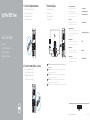 1
1
-
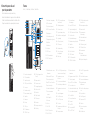 2
2
in andere talen
Gerelateerde papieren
-
Dell OptiPlex 5055 Ryzen CPU Snelstartgids
-
Dell OptiPlex 7050 Snelstartgids
-
Dell OptiPlex 5050 Snelstartgids
-
Dell Precision 7920 Tower Snelstartgids
-
Dell Precision 7920 Tower Snelstartgids
-
Dell Precision 5820 Tower Snelstartgids
-
Dell Precision 5820 Tower Snelstartgids
-
Dell Precision 7820 Tower Snelstartgids
-
Dell Precision 7820 Tower Snelstartgids